今回は、オーディオファンからゲーマーまで幅広いユーザーに支持されているUSB DAC「iFi Audio ZEN DAC」をレビューします。
こちらの記事では「本体の質感や機能のチェック」「実際の使い心地」「使い方と設定方法」「ゲーマー向けDACとの比較」など、購入の参考になりそうな情報をお伝えします。
ifi Audioについて

当サイトでは「ifi Audio」の製品は初レビューとなるため、どういったメーカーなのか簡単に触れておこうと思います。
「ifi Audio」はイギリスのハイエンド・オーディオメーカー「AMR(Abbingdon Music Research)」の派生ブランドで、ヘッドホンやDAC等のオーディオ機器を開発しています。
コンパクトでスタイリッシュ、手の出しやすいリーズナブルな価格の製品が多いということもあり、オーディオ好きな人から高い評価を得ているメーカーです。
ZEN DACの特徴
- コンパクトでスタイリッシュな筐体
- 安価なのにバランス接続が可能
- USB給電のみで動かすことができる
- 駆動力をアップさせる「PowerMatch」
- 低音を強化できる「TrueBass」
- ハイレゾ音源、MQA対応
「コンパクトなアルミ筐体」「アンバランス/バランス接続の両方に対応」「USBのみで給電できる使い勝手の良さ」「ハイレゾ音源とMQAに対応」など、これだけ魅力的な要素を持ち合わせているのに2万円前後で購入できるコスパの良さが凄いです。
バランス接続対応のUSB DACを探そうとすると10万円クラスの製品がザラですが、ZEN DACは19,000円~22,000円ぐらいが相場なので、オーディオ初心者でも手が出しやすい価格だと思います。
実際に私もオーディオ初心者というか知識が全くないレベルなので、PCの音質アップに出せる金額としては高くても2万円ぐらいの製品が良いと思っていました。
さらにZEN DACは「駆動力を底上げできるPowerMatch機能」「音質を劣化させずに低音を強化できるTrueBass機能」といった嬉しい機能を搭載しています。
PowerMatch機能を使えば音を鳴らすのにパワーが必要なヘッドホンが使えるようになりますし、低音強化は音楽だけじゃなくFPSなどのゲーマーにも需要があるかと思います。
私もガチガチのPCゲーマーですから、ゲーマー向けの格安USB DACから乗り換えるという意味でも購入した感じです。
「手軽にパソコンの音質を向上させたい!」「音楽、ゲームどちらでも快適に使えるUSB DACが欲しい!」という人に最適な製品だと思います。
開封 ~ 外観チェック
パッケージと付属品


- ZEN DAC本体
- 給電&データ転送USBケーブル(A-B)
- 6.35mm変換アダプター
- RCAケーブル
- 取扱説明書、保証書
- ステッカーシール
パソコンで使うのに必要な物は揃っていますが、付属の給電用ケーブルがお試し用なので品質が微妙です。可能であれば、別のケーブルを一緒に買っておきましょう。
↑私はエレコムのAVケーブル(USB A-B)を一緒に購入しました。
実際にZEN DACで使用していますが、付属のケーブルよりも音質が良くなりますし、長さも1m以上あるので重宝しています。
オーディオケーブルの値段はピンキリですが、こちらのケーブルは1,000円前後で購入できるのでコストパフォーマンスも優れています。
「このケーブルはUSB2.0だけど大丈夫?」と不安に感じる人もいるかと思いますが、ZEN DACはUSB2.0互換なのでまったく問題なく使用することが出来ます。
ネットで調べてみると「付属のUSBケーブルは数日で壊れた・・・」とかいう怖いレビューも見かけたので、早めに違うケーブルを買っておいた方が良さそうです。

↑こんな感じでモニター下のスペースに置いたりする場合、付属のケーブル(50cm)だと短すぎてパソコンまで届かないです。
必然的に1m以上のケーブルを使用することになるかと思います。
デザインとインターフェース

アルミ素材かつ前面にヘアライン加工が施されているので、スタイリッシュで高級感のあるデザインに仕上がっています。
さらに幅158mm、奥行100mm、高さ35mmというコンパクトデザインなので、設置場所を選ばないという部分も大きなメリットだと言えます。
コンパクトなだけでなく、両サイドの角に丸みがある形状をしているので、移動させたいときに持ち上げやすいのも良い部分です。


【前面インターフェース】※1枚目
左から「Power Matchボタン」「True Bassボタン」「ボリュームノブ」「6.35mmアンバランス接続端子」「4.4mmバランス接続端子」となっています。
【背面インターフェース】※2枚目
左から「4.4mmバランス接続端子」「Variable/Fixed変更スイッチ」「RCA端子」「USB3.0(2.0互換)」「アダプター用端子(別売り)」となっています。
機能や使い方に関しては、後述の別項目で説明します。
ZEN DACの使い方と機能説明
セットアップと初期設定


パソコンで使う人はDIGITAL INPUT端子(青いところ)に付属のUSBケーブルまたは市販のオーディオケーブルでパソコンと接続するだけで直ぐに使うことが出来ます。
私はAmazonで買ったエレコムのオーディオケーブルを繋いでいます。
注意点として、USBハブを経由したりすると転送速度の関係でノイズが乗ったり音質が劣化する可能性があります。パソコンのUSB端子と直接接続するのが無難でしょう。

↑このようにボリュームノブが点灯すればパソコン側と通電していることになります。
▼LEDは再生している曲のフォーマットとサンプリング周波数によってカラーが変わります。
| LEDの色 | モード |
| イエロー | PCM 44/48kHz |
| ホワイト | PCM 88/96/176/192/352/384kHz |
| シアン | DSD 64/128 |
| レッド | DSD256 |
| グリーン | MQA |
| ブルー | MQA Studio |
| マゼンタ | MQB(MQAレンダラー) |
あとは前面右側の「アンバランス(左)」または「バランス(右)」にイヤホンかヘッドホンを繋げば大丈夫です。
6.35mmの変換アダプターが付属しているので、一般的なイヤホンやヘッドホンもそのまま使用することが出来ます。

↑こちらはお好みですが、公式サイトからASIO(=オーディオ専用)ドライバーをDLしてインストールすることも可能です。
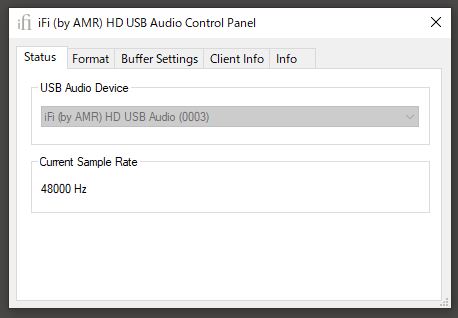
インストール後はこんな感じでオーディオコントロールパネルが参照できるようになります。
「Status」「Format」「Buffer Settings」「Client Info」「Info」タブを切り替えて参照・設定することが出来ますが、私はAmazon Musicでの音楽再生とゲームでの使用が目的なので、デフォルトから何も変更していません。
Power Match & True Bass

ボリュームノブの左にある2つのボタンを押すことで音の質を変えることが出来ます。
「Power Match」を押すと音の迫力をアップさせることが出来ます。
最初は違いが分からず「音量を上げているだけでは?」と思ったのですが、良く聞き比べてみるとオンにした時は音が前に出てくる感じで、オフの場合は一歩引いて落ち着いた感じになります。
iFi公式サイトには「IEM(インイヤーモニター)は高感度のためオフにしてヒスノイズを回避、インピーダンスの低いヘッドフォンの場合は迫力を追加する必要があるのでオンにして駆動力を上げる。」と記載されています。
「パワー不足を感じたらオン」「パワーが足りてると感じたらオフ」で問題なさそうです。私は迫力のある音声が好きなのでオンにしていることが多いです。
「True Bass」はシンプルに低音を強化してくれる機能です。
低音が好きな人やFPSゲームなどで敵の足音を聞きたい時にオンにすると良いでしょう。
ZEN DACの良いところは無理矢理に低音強化している訳ではなく、中域の音を汚さずに低音だけを強化してくれているのが素晴らしいです。
自然と低音の迫力を向上させることが出来ますし、用途に応じて手軽にオンオフを切り替えることが出来るので、個人的には一番嬉しい機能だったりします。
この機能があるだけで「マジで買って良かった・・・」ってなりましたね。
音量調整

音量の調整は前面ボリュームノブを左右に回すだけで簡単にできます。
適度なサイズ感とつかみ易い形状をしていますし、可動もスムーズなので快適に音量調整することができます。

背面のバランス端子の右にあるスイッチで「Variable/Fixed」を切り替えることも出来ます。
普通にZEN DACで音量調整するならVARIABLE(可変)で問題ありませんが、別の外部アンプ等に繋いで調整したい人はFIXED(固定)に切り替える必要があります。
ACアダプター接続
ZEN DACでは別売りのACアダプターからも電力供給することが出来ます。
パソコン側の電力が不足している場合に、余計なノイズが乗ってしまったり、音楽を再生したら音が途切れてしまったりという事があるみたいです。
私は比較的新しいWindowsのデスクトップPCからUSB2.0で電力供給していますが、ノイズが乗ったり音が出ないという事は一切ありません。
「異常に古いパソコン」「粗悪品のUSBケーブル」「省電力ノートパソコン」等を使っているという状況でなければ、USB2.0給電でも全く問題はないでしょう。
純正ACアダプターはなかなか高額な物ですし、最初はUSB給電を試して問題が出てきたら買い足すというのが無難だと思います。
ゲームと音楽で使ってみた感想(Astro MixAmpと比較)


今回はPCゲーマーに向けた記事ということもあり、ゲーミング界隈では人気が高い「Astro MixAmp」と比較します。
ヘッドホンはゲーマーから音楽好きまで幅広い層から高評価を得ているヘッドホン「K701(澪ホン)」を使用します。
ちなみに私の個人的な使用感になりますので、鵜呑みにはせず参考程度にお読み頂けますと幸いです。
FPS
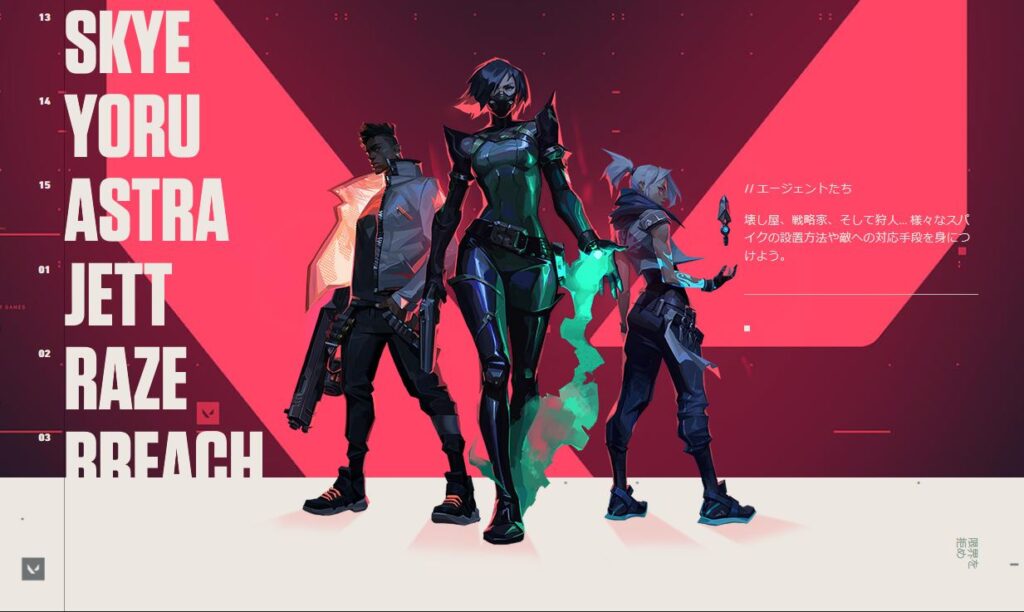
結論から言いますと「ユーザーによって好みがハッキリと別れる音質」という結果になりました。
どういうことか言うと、ZEN DACは確かに低音ブースト(True Bass)によって正確な索敵が可能なのですが、音の奥行きが凄いので遠くの足音までハッキリと聞こえます。
ZEN DACはあまりにも遠くの音が聞こえるので慣れるまでめっちゃ混乱しました。
逆にMixAmpはそこまで音の奥行きがある訳ではないので、近場の足音だけがしっかりと聞こえます。
「あ、近くに敵いるなー」とすぐにわかるので、あまり混乱せずにプレイすることが出来ます。
あと音質に関してはZEN DACの方がマイルドなので、ゲーム用DACにありがちな突き刺さるような音が苦手な人にもお勧めできます。
「ガツンとした音質で近場の敵をしっかりと索敵したいというユーザーはMixAmp」「マイルドな音質で全体をしっかりと索敵したいというユーザーはZEN DAC」という選択が良いでしょう。
音楽
音楽はZEN DACの圧勝です!
↑特にAmazonミュージックのアプリで聴くHD音楽は非常に楽しく、音の明瞭さ、豊かさが圧倒的に向上するので、もしZEN DACを買ったら一緒に試してみてほしいです!
音の奥行きと迫力がワンランク上という感じなので、PCオーディオ直挿しやゲーマー向けのUSB DACよりはクリアで臨場感ある音楽を楽しむことが出来ます。
MixAmpは専用ソフトウェアでイコライザー設定できるという利点もありますが、それを差し引いてもZEN DACの方が音楽向きだと言えます。
あとはPC直挿しだと鳴らしきれないと言われている「K701(澪ホン)」でもクリアで高音質なので、ポテンシャルは十分に引き出せている感じがします。
K701は今時のパソコンなら直挿しでも音量だけは確保できるのですが、なんというか音がスカスカした感じでちょっと物足りないです。
バランスとアンバランスどちらに繋げば良いのか

「バランス接続(右)」と「アンバランス接続(左)」の端子がありますが、基本的にはバランス接続対応のイヤホンやヘッドホンを持っているならバランス接続に繋いだ方が良いでしょう。
ざっくり言ってしまうと「バランス接続の方が高音質」です。
↑私はバランス接続に対応したイヤホンやヘッドホンを所持していないので、Amazonでバランス接続するための変換のケーブルも一緒に買って繋いでみたのですが、あまり効果がない感じでした。
もしバランス接続を使うならしっかりとバランス接続に対応したイヤホンかヘッドホンを準備するのが良いでしょう。
そもそも1,000円ちょっとでバランス化できたらヘッドホン改造したり、高価なオーディオ機器を買う必要とか全くないですからね・・・
格安の変換ケーブルは端子が使えるようになるというメリットはあるので、複数のイヤホンやヘッドホンを同時に繋ぎたいなら買っても良いかなーという感じです。
ちなみにインピーダンスが低いヘッドホンで前面のバランス端子に接続するとノイズが凄かったので、背面のバランス端子を使うのが無難だと思います。
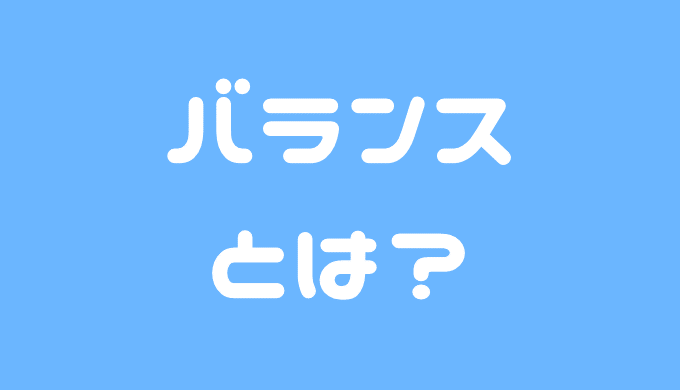
↑バランス接続とアンバランスの違いについてはこちらのサイトが勉強になります。
気になった方は是非チェックしてみてください。
ゲーマー向けのUSB DACから乗り換える価値はあるのか?
すでにゲーミングDACを持っているユーザーで「ワンランク上の音質にしたい!」「遠くの足音をハッキリ聞きたい!」といった明確な理由があるなら買っても後悔しないと思います。
筐体のデザインもスタイリッシュかつ高級感があるので滅茶苦茶カッコいいですし・・・
ただ購入するにあたっていくつかの注意点があります。
- ヘッドセットのマイクが使えない
- 細かいイコライザーの設定ができない
- ゲーム機では使うことができない
(1) ゲーマー向けのUSB DACではヘッドホンのマイクを問題なく使用することが出来ますが、ZEN DACではマイクを使うことが出来ません。
別途マイクを使っているユーザーであれば全く問題はないのですが、ヘッドセットを愛用しているユーザーは注意が必要です。
(2) 専用ソフトウェアによる細かいイコライザーの設定をすることが出来ないため、ゲームごとにイコライザー設定を分けていたユーザーには不向きです。
やはりゲーム特化のUSB DACではないので、ゲームだとザックリとした使用感になってしまいますね・・・
(3) ZEN DACはPS4、PS5、Xbox、Switchなどのゲーム機ではUSBバスパワーや規格の関係で使用することが出来ない可能性が高いです。
ファームウェアアップデートや他社製の変換器などを使えば使用できるようになる可能性はゼロではありませんが、個人的にゲーム機で使うならMixAmp等の動作保証のある製品を使った方が良いと思います。
【オーディオ沼への入り口】さらに音質を向上させる方法
こちらの項目では「ZEN DACとアンバランス接続では満足できない」という人に向けて、音質向上に効果がありそうな内容を記載します。
オーディオ沼にズブズブと入りたい方は参考にしてくださいw
オーディオケーブル交換
オーディオケーブルは値段がピンキリですが、ZEN DACならUSB3.0対応のオーディオケーブル等に交換することで更に音質アップできる可能性があります。
私は1,000円前後で買えるエレコムのオーディオケーブルで満足ですが、もっと音質を上げたいという人なら試してみる価値はあるでしょう。
ただまあ、音質の違いは使用する人の音感などにもよると思いますので「大して変わらないやんけ!」といったクレームは一切受け付けませんw
別売りのバッテリーを使う
電力供給に余裕を持たせるという意味で別売りの純正バッテリーを買ってみるのも有りです。これを使うことでノイズカットや音質アップできる可能性があります。
Amazonのユーザーレビューに「低音がギュッと締まって、しかも音域が広がりました。」といった記載があったので多少なりとも効果はあるんだなーと思います。
私はせっかくコスパの良いZEN DACを買ったのに、1万円超えのアダプターを追加購入するというのは本末転倒になってしまうので買いたくはないですね・・・
バランス接続対応のイヤホン・ヘッドホンを使う
↑手っ取り早く音質アップさせるのであれば、こういったバランス接続対応のイヤホンまたはヘッドホンを使うのが一番良いでしょう。
ZEN DACのユーザーレビューを見ていても「バランス接続は全然違う!」と言っている人が多いので、かなり効果ありそうな感じですね。
私も懐に余裕が出来たら買って聞き比べてみようかなーと思います。
↑私が今回使ったK701はバランス接続に対応していませんが、こんな感じで改造している人もいるので勇気がある方は自己責任で挑戦してみるのも良いかもしれませんw
購入時の注意点

「ZEN DAC」は2021年6月に価格改定と仕様変更がされています。
旧モデルと新モデルの両方が通販サイトにあったりするので、Amazonや楽天市場などで購入する際は注意する必要があります。
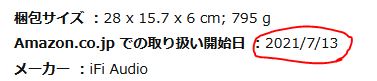
↑見分け方としては通販サイトの「発売日」や「取り扱い開始日」をチェックするのが間違いないと思います。
新しいモデルは2021年6月以降で記載されているはずです。
総評:お手頃価格で高品質な音楽が楽しめるコスパ最強USB DACで間違いなし!

- デザインが超カッコいい
- 低コストで高品質なオーディオが楽しめる
- ワンボタン音質強化が超優秀
- バランス接続に対応
- USBケーブルから電力供給が可能
- 付属のUSBケーブルがショボい
- 別売りの純正バッテリーが高すぎる
今回はコスパ最強と名高いUSB DAC「iFi Audio ZEN DAC」を紹介しました。
実際に使ってみるまでは半信半疑でしたが、ゲーマー向けで評価が高い同価格帯のUSB DACと比較してもワンランク上の音質という結果が得られました。
「アンバランス接続だと意味がない」という意見があったので期待はしていなかったのですが、オーディオ初心者の私からすると「アンバランス接続でも十分な音質」だと感じました。
ただ付属のUSBオーディオケーブルがお試し用なので短くて使い勝手が悪いうえに音質も微妙です。
ZEN DACを買う予定の方は安くても良いので、別売りのUSBオーディオケーブルを一緒に買うことを強くお勧めします。
あとは「ヘッドセットのマイクが使えない」「細かいイコライザー設定ができない」「ゲーム機で使えるか分からない」というデメリットもあります。
ゲームと音楽兼用で使う予定の人は上記のことに注意して購入する必要があるでしょう。
個人的には「音楽再生時の奥行きと臨場感アップ」「FPSゲームでも頼もしいTrueBassによる低音強化」「見た目がカッコ良くて使い勝手も良い」という事もあり、本当に買って良かったなーと思っています。
当記事を読んで少しでもZEN DACに興味を持って頂けましたら、ぜひ購入を検討してみてください。
最後までお読みいただき、ありがとうございましたm(__)m
↑月額980円(プライム会員780円)のAmazonミュージックに加入すると、高音質ストリーミングの音楽を楽しめます。
会員登録後はパソコンやスマホにアプリを入れて簡単な設定を済ませるだけで「CD品質のHDストリーミング」や「CD音質以上のULTRA HDストリーミング(最大24ビット、192kHz)」を再生することが出来ます。
「イヤホン、ヘッドホン、サウンドカードといったデバイスを整えたけど、なんか物足りないなー」と思ったら、Amazonミュージック等で音源の質を向上させることをおすすめします。


























コメント
こちら、FPSなどゲームで使用する際の音の遅延は気になりませんでしたか?
コメントありがとうございます。
個人差が影響してくる部分ではありますが、体感できるような遅延とか全然なかったです!
音楽からPCゲームまで快適に使える名機だと思います。